¿Cómo unir archivos de video MP4 en Mac OS?
La edición de video ha sido considerada como una de las utilidades más comunes adoptadas por la mayoría de personas en todo el mundo. Si bien la escala y el alcance de la edición de video varían en exponentes, no hay duda de que las personas que han sido introducidas a la tecnología moderna han consumido las instalaciones de edición de video hasta cierto punto. Ya sea un desarrollo de video profesional o un simple collage de video, los editores de video han sido muy útiles para ayudarnos a desarrollar contenido asombroso. Este artículo presenta una guía que explicará la edición de video en Mac y sus características más cohesivas.

El Grabador de Pantalla & Editor de Video Todo en Uno
 Descarga Segura
Descarga Segura Descarga Segura
Descarga SeguraUnidor de video MP4 recomendado para Mac: Wondershare DemoCreator
Es posible observar un mar de editores de video disponibles en Internet cuando se trata de buscar una plataforma adecuada para trabajar. Por lo general, es bastante difícil quedarse con la opción perfecta para realizar tareas de edición de video eficientes. En tales casos, con este artículo esperamos presentarte un editor de video intuitivo como Wondershare DemoCreator. Este recomendado editor de video MP4 te ayudará a unir videos en Mac OS con herramientas de última generación y funciones de edición de video que guían a los usuarios en el desarrollo de contenidos impresionantes para ver. Wondershare DemoCreator es una conmemoración a las herramientas de grabación de pantalla y edición de video que se encuentran sumergidas con un equilibrio que no se puede observar en ningún otro editor de video presente en el mercado. Wondershare DemoCreator se presenta como una plataforma con una etiqueta de bajo precio, donde los editores de video con kits de herramientas de edición de video equivalentes están disponibles a precios muy extravagantes para que un creador de contenido normal pueda trabajar. Mientras aprende más sobre la plataforma, es importante reconocer que esta te ofrece el entorno perfecto para unir videos grabados en Mac OS. A medida que podemos observar los aspectos positivos y las deficiencias de la plataforma, es importante que desarrollemos un conocimiento profundo de la utilidad y disponibilidad que ofrece la plataforma a la población en general.
Pros:
- Esta plataforma te ofrece una biblioteca muy completa de audios y efectos de transición que te permitirán desarrollar contenido creativo a partir de videos simples.
- Ofrece un entorno fácil de usar y muy eficiente para que los principiantes trabajen con él.
- Proporciona velocidades de renderizado muy rápidas.
- Cubre una cantidad considerable de formatos de video para editar y ofrece varios formatos de archivo durante la exportación.
- Adecuado tanto para Mac OS como para Windows.
Contras:
- No ofrece ninguna herramienta de enmascaramiento manual con una clasificación de color limitada para trabajar.
- Incorpora una marca de agua en los videos producidos en la versión gratuita.
¿Cómo unir o fusionar videos MP4 grabados en Mac?
En esta era de la sociedad moderna se han desarrollado varios métodos para mostrar el contenido. Esto generalmente incluye renderizar diferentes collages y diferentes tomas con varias ideas para presentarlas en un solo video. Por lo general, es importante para los creadores de videos unir varios clips en un solo video para tales casos. Para ello, Wondershare DemoCreator te proporciona el entorno perfecto en el cual trabajar. En las siguientes pautas paso a paso buscamos explicarte el método sobre cómo unir las divisiones de un video en DemoCreator.
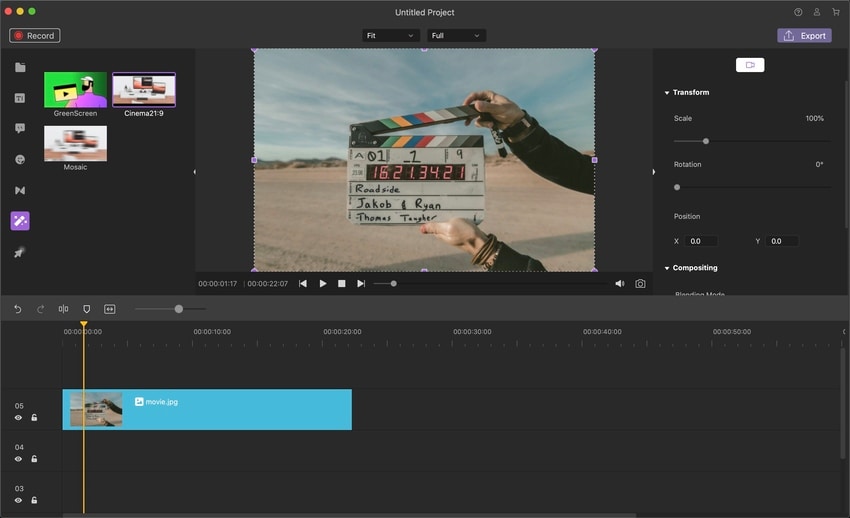
Paso 1: Descarga e instala Wondershare DemoCreator.
Antes de que conozcas las herramientas que te ayudarán a unir videos MP4 grabados fácilmente, es importante descargar e instalar la plataforma en tu escritorio. Para esto, primero debes descargar la versión de prueba gratuita del sitio web oficial y seguir las instrucciones para instalar la configuración. Después de una instalación exitosa, dirígete hacia la selección de un paquete apropiado de la Licencia Mensual, Anual o Perpetua.
Paso 2: Importa fotos y videos
Cuando hayas terminado con la instalación y el registro, debes importar los archivos multimedia necesarios para unirlos. Para ello, accede a la pestaña "Archivo" en la parte superior de la barra de herramientas para seleccionar la opción "Importar archivos multimedia" o "Importar una carpeta multimedia" en el menú desplegable. También puedes utilizar el botón "Importar" presente en el panel Biblioteca de medios para buscar archivos desde tu escritorio.
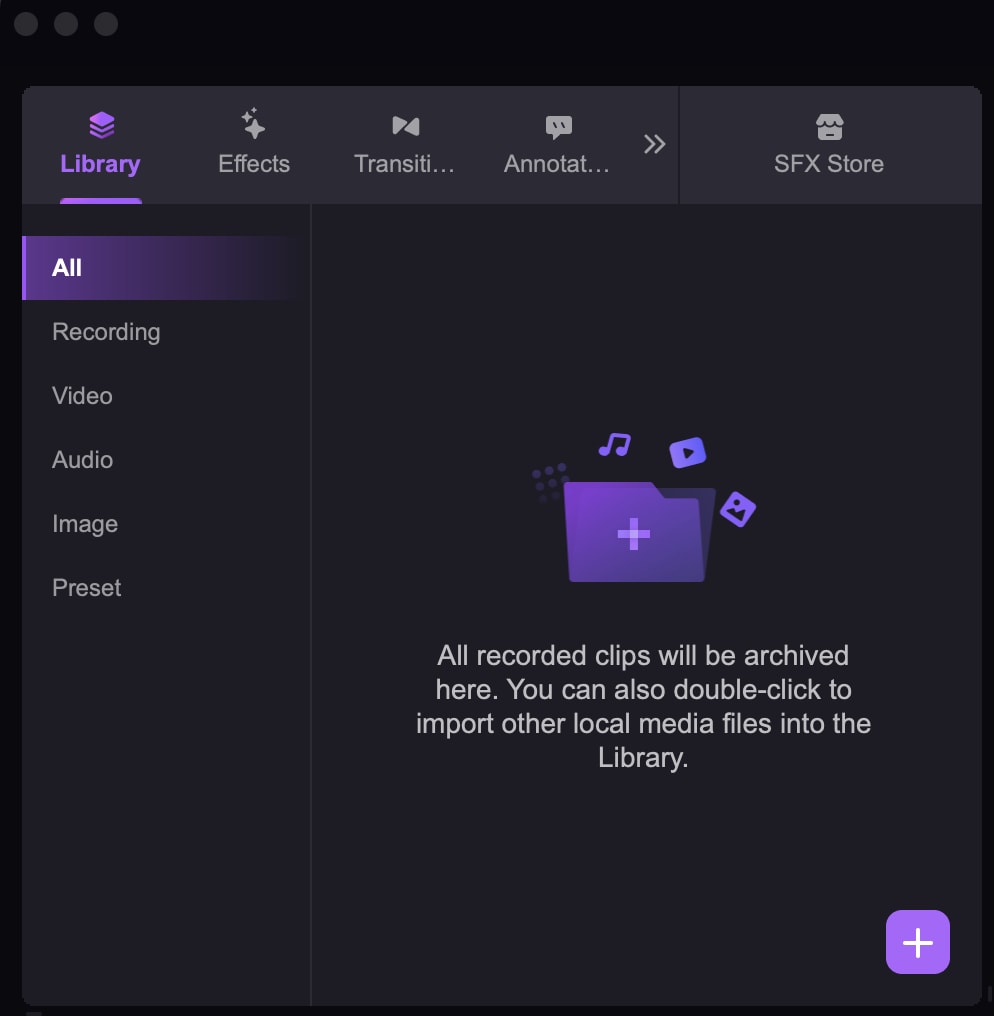
Paso 3: arrastra tu video a la línea de tiempo
A medida que estos archivos se importan y se agregan a la Biblioteca de medios para la procesión posterior, debes arrastrarlos a la línea de tiempo para iniciar su edición. Debe arrastrar y soltar los archivos multimedia en la línea de tiempo o en la ventana de vista previa para comenzar su edición.

Paso 4: unir archivos de video
A medida que arrastras y sueltas los archivos de video en la línea de tiempo, la plataforma une automáticamente los videos en una secuencia. Debe establecer cuidadosamente la secuencia de los videos y ejecutar el proceso de unir los videos divididos fácilmente en una sola línea de tiempo sin transiciones específicas.
Paso 5: guardar y compartir
Cuando haya terminado de unirse al video con éxito, debes guardar el archivo de video en tu escritorio con la configuración adecuada. Para ello, dirígete a la ventana de exportación, selecciona el nombre del archivo y su ubicación junto con el formato de archivo adecuado. DemoCreator te ofrece establecer otras configuraciones de video y audio, como su resolución, velocidad de fotogramas, velocidad de bits, frecuencia de muestreo y codificador para audios.
Conclusión
Si eres un creador de videos que busca un editor que te ayude a desarrollar un solo video con numerosos fotogramas en un período corto, este artículo ha considerado brindar las opciones perfectas para unir videos en Mac OS. Exhibimos Wondershare DemoCreator en sí mismo como el editor de video de unión ideal para Mac con un entorno que te permite unir videos en un corto período de tiempo fácilmente. Te será útil que revises el artículo para comprender mejor el procedimiento y guiarte a sí mismo para ejecutar las tareas completas con facilidad. Con el editor de videos Wondershare DemoCreator esperamos poder ofrecerte el conjunto de herramientas perfectas para crear videos y editarlos.


David
chief Editor